Утилиты для тюнинга вашего компьютера или PC Tune-up представляют собой отличный способ для повышения производительности вашего компьютера, без необходимости установки новых более мощных аппаратных средств. Такие утилиты не только исправляют ошибки, которые приводят к нестабильности исполнения операционной системы, но так же позволяет сделать ваш компьютер более безопасным, по средствам удаления различной конфиденциальной информации.
Тем не менее, не стоит забывать, что такие утилиты не являются панацеей, поэтому их всегда стоит использовать как часть общей стратегии технического обслуживания вашего компьютера. Т.е. не забывайте о таких простых вещах, как программы для дефрагментации, различные инструменты для очистки компьютера и средства безопасности (файерволы, антивирусы и т.д.). Лишь используя их всех можно добиться максимальной производительности. Тем не менее, даже используя лишь решения для тюнинга, можно добиться неплохих результатов.
Эти решения включают в себя коллекцию различных модулей, которые настраивают и изменяют наиболее распространенные проблемные места и/или потенциальные источники нагрузки вашего компьютера. В то время, как часть решений больше фокусируются на очистке данных, другая часть больше сосредотачиваются на постоянном контроле системы в режиме реального времени. Это и мониторинг процессора, и состояние оперативной памяти, и другое. Общей функциональностью всех этих решений являются: очистка временных файлов, удаление неверных записей в реестре, обеспечение конфиденциальности, за счет удаления различных следов вашей информации (оставленные интернет сессии и так далее). При рассмотрении в данном обзоре основной акцент будет сделан на простоте использования и на том, насколько эффективно утилита использует функцию в один клик.
Tuneup Utilities 2023 Crack | Tuneup Utilities 2023 Product Key
Примечание: Акцент выбран из-за того, что большая часть обычных пользователей просто не справится с наплывом сложной технической информации. В случае же опытных и технически подкованных пользователей, данные утилиты будут лишь частью общей стратегии, которая будет настраиваться вплоть до мелочей, что просто не сможет поместится в одном обзоре. Поэтому расширенные возможности все же уходят на второй план. Согласитесь, что даже простую задачу ручной настройки служб операционной системы Windows (даже с инструкцией) далеко не каждый пользователь сможет осилить.
Примечание: Все рассмотренное программное обеспечение было установлено и протестировано на одном и том же компьютере. При этом не было выявлено каких-то проблем совместимости утилит между собой и другими программами.
Если вы никогда не занимались тюнингом и оптимизацией компьютера, то после первого же запуска вы должны заметить реальное улучшение производительности и увеличение скорости вашего компьютера. Тем не менее, все последующие запуски, скорее всего, не приведут к таким же результатам. Возможно, разницы вообще не будет. Однако, периодически все же стоит запускать такие утилиты.
Внимание: Эти программы вносят изменения в системные файлы. Поэтому перед тем, как начать использовать любую PC Tune-Up утилиту, есть несколько действий, которые вам стоит предпринять, чтобы предотвратить риск возникновения неожиданных проблем, и иметь возможность быстро все восстановить. Простой пример проблемы, во время исполнения утилиты произошел сбой системы. Это привело к тому, что Windows начал сыпать различными ошибками. В такой ситуации вы поблагодарите себя, что не поленились и выполнили эти шаги.
Why you shouldn’t use ‘Tune-Up’ Software’s | Tips & Tricks for Windows
- Создайте точку восстановления Windows или образ системного диска
- Проверьте, что у вас есть последняя резервная копия важных данных
- Ознакомьтесь с описанием утилиты (лучше с документацией), и особенностями режимов запуска (ручной и автоматической) прежде, чем запустить утилиту
Важно знать о тюнинге компьютера
Первое. Все рассмотренные программы подойдут как опытным, так и начинающим пользователям.
Второе. Все протестированные решения обладают схожей функциональностью. Из-за чего можно было подобрать тесты, которые применимы для всех программ.
Третье. Тестирование этих решений показало, что они все выдают достаточно неплохие результаты.
Четвертое. Одним из критериев тестирования было то, насколько большее число лишних данных будет удалено из одной и той же системы, при использовании опции «в один клик».
Примечание: Несмотря на то, что CCleaner позволяет справится с чисткой системы на достаточно высоком уровне, у нее все же отсутствует сама опция «в один клик». Именно поэтому CCleaner не была включена в список.
Обзор бесплатных программ для тюнинга компьютера
Программа оптимизации и тюнинга 360Amigo в режиме реального времени
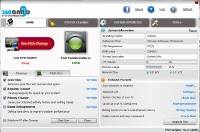
360Amigo — пример впечатляющей программы, которая выполняется в режиме реального времени. Именно поэтому она возглавляет список. Все что нужно, это просто начать сканирование в открывшемся окне. Приятно удивила функциональность дефрагментации загрузочной области системного диска, которая помогает поддерживать необходимые файлы в дефрагментированном состоянии. Конечно, эта функция не заменит полноценного дефрагментатора, но и разница в скорости выполнения дефрагментации будет ощутимой.
Самый быстрый способ начать проверку — это кликнуть правой кнопкой на иконке трея и выбрать «Быстрая очистка». После чего перед вами откроется основное окно программы и будет запущено сканирование и очистка.
Поскольку программа является ограниченной версией платной версии, то существует ряд функций, которые урезаны по своим возможностям. Они перечислены в блоке «Эксклюзивные функции» на главном интерфейсе.
Стоит отметить, что очень забавно смотрится блок «Сведения о системе», поскольку такие сведения мало относятся к проверке системы, да и больше подходят для красоты, нежели для ценной информации. Тем не менее, выглядит приятно. Плюс ко всему вы можете прикрепить ее сжатый вид к верхней части экрана. Для этого необходимо правой кнопкой мыши кликнуть на иконке в трее и выбрать «Отображать панель инструментов на рабочем столе».
Сноска: блок «Сведения о системе» в чем-то пытается заимствовать функциональность от мониторов ресурсов системы. Специализированные мониторы ресурсов системы, безусловно, могут помочь при оптимизации производительности компьютера. Но, в данном случае это больше красивая информация, так как новичкам она просто понравится. А опытным пользователям ее будет очень мало для того, чтобы сделать хоть какие-нибудь выводы.
Тем не менее, нельзя недооценивать набор специальных инструментов, которые можно запускать вручную. Если в главном окне перейти на вкладку «Средства», то вы увидите, что набор достаточно большой. Он включает в себя, как средства для периодического выполнения, например, дефрагментация реестра, так и средства для постоянного контроля, например, специальный режим производительности, задачей которого является слежение за нагружающими систему фоновыми процессами.
Если рассматривать с точки зрения начинающего пользователя, то лучше всего ограничится одной функцией в один клик, так как все дополнительные инструменты все же потребуют технических знаний.
Программа для оптимизации и тюнинга ToolWiz Care хорошая альтернатива
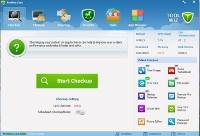
ToolWiz Care по внешнему виду чем-то напоминает 360Amigo. Основная вкладка называется «Проверка». На ней так же находятся кнопка в один клик, краткая информация о системных ресурсах и некоторые дополнительные функции. Но, стоит отметить, что интерфейс выглядит более дружелюбно (даже чем-то напоминает детскую флэш игрушку). Плюс ко всему имеется все та же «Плавающая панель».
Единственно, такая панель почему-то отображает только скорость передачи данных по сети. И так же включает в себя небольшой инструмент для создания скриншота. Который в свою очередь включает в себя небольшой графический редактор, адаптированный под создание быстрых презентаций. Честно говоря, это несколько удивляет.
То ли разработчики пошли по пути Nero / ACDSee и тому подобных, то ли им очень хочется, чтобы вы приобщились к их продукту под названием «ToolWiz Pretty Photo». Возможно, функцию и можно будет использовать с толком, но это несколько не то, чего ожидаешь от решения для тюнинга компьютера.
Тем не менее, кроме различных непонятных функций (с точки зрения тюнинга), как, например, «защита зрения» (включение таймера по расписанию), есть и ряд очень даже полезных функций, таких как поиск дубликатов файлов и дефрагментация реестра. Да и информация о результатах сканирования достаточно исчерпывающая, включающая возможность ручного выбора исправляемых пунктов. Плюс ко всему, если пройтись по всем вкладкам, то можно увидеть, что решение содержит достаточно богатый инструментарий для оптимизации компьютера, который обязательно заинтересует опытных пользователей.
С другой стороны, если смотреть более глобально, то разработчики идут по пути не только оптимизации компьютера, но и создании комфорта и удобства. Хоть и с вкраплениями косвенной рекламы собственных продуктов.
Единственным серьезным недостатком можно назвать то, что в программе очень слабый хэлп. Для того, чтобы понять зачем та или иная функция нужна, новичку придется открывать поисковую систему в браузере. Это плохой признак. Например, открываем «игровой режим» и видим пункт «Отключить Web Proxy Auto-Discovery». Как вы думаете, сколько пользователей поймут о чем идет речь?
И какой уровень должен быть у этих пользователей?
Если подводить итог, то это решение отлично подойдет новичку, который ни за что не полезет дальше кнопки в один клик, и технически подкованному пользователю, который прекрасно понимает о чем пойдет речь в каждом пункте (или хотя бы примерно представляет). У тех пользователей, которые находятся между этими двумя гранями, есть хороший шанс «натворить серьезных дел».
Тем не менее, стоит поблагодарить разработчиков, так как их продукты бесплатны и не налагают каких-то дополнительных условий.
Программа тюнинга Glary Utilities — комплексный подход

Glary. По умолчанию после установки программа запустит себя. Когда откроется основное окно, будет открыта вкладка «Краткий обзор». Информация на данной кладке частично полезна. Треть занимает обзор о текущем состоянии обновления утилиты, что несколько неожиданно. Треть занимает отображение информации о последней скорости загрузки системы.
Это важная информация, так как она напрямую относится к оптимизации. Треть экрана занимают настройки, которые так же включают опции обновления. Вот это действительно странно. Как будто частично фокус решения сместился на информацию об обновлении. Странная тенденция. Чем это конкретно поможет пользователю, кроме рекламы продукта и косвенной просьбы купить его?
Складывается впечатление, что надо было быстро стилизировать интерфейс, а вот задач «чем конкретно» не было.
Тем не менее, после того, как вы отойдете от этих странных мыслей, все же можно переключиться на саму функциональность. Кнопка в один клик находится на соседней вкладке с наименованием «1-Кликом». На самой вкладке находится все, что относится только к работе кнопки. И ничего более. С одной стороны, это правильное решение, так как наличие ненужной информации — отвлекает.
С другой стороны, статистические данные и связанные инструменты очень бы пригодились.
Инструментарий у данного решения очень богатый. Достаточно взглянуть на вкладку «Модули». Опять же возникает куча спорных вопросов по поводу организации интерфейса («зачем прятать функциональность?» и т.д.), но оставим это разработчикам и вернемся к модулям. Примерно треть вообще не относится к задачам оптимизации.
Но, оставшиеся две трети представляют собой очень даже полезные функции. Эти и обработка дискового пространства (включая дефрагментацию), и управление автозагрузкой, и многое другое. Так же стоит отметить, что те же самые модули доступны из нижней части окна. Там функции выведены в виде иконок.
Правда, список иконок и список на вкладке «Модули» немного расходится, но это не очень критично, если вы будете использовать что-то одно. Например, «Менеджер контекстного меню» есть в виде иконки, но отсутствует в списке модулей.
Касаемо интерфейса, примечательно, что среди настроек есть возможность изменять фон и прозрачность основной панели. Это понравится тем, кто привык держать свой рабочий стол в «модном и стильном» виде.
Если подводить итог, то новичку лучше оставаться только на вкладке «1-Кликом». Опытному пользователю, подойдут две вкладки, а именно «1-Кликом» и «Модули». Среднему пользователю подойдет вкладка «1-Кликом» и частично «Модули». Под «частично» подразумевается использование только тех функций, которые пользователь знает (т.е. понимает что и зачем будет выполнять данная функция).
Источник: ida-freewares.ru
Программы для оптимизации Windows. Хороший, плохой, платный
Среди множества представленных в сети программ для оптимизации операционной системы не все достаточно эффективны, а некоторые, при неправильном или бездумном применении могут не только временно нарушить работу системы, но и привести к необходимости ее переустановки.
Типы программ:
- Утилиты для оптимизации системы . Применяются для простых задач – редактирования реестра, настройки автозапуска, удаления временных файлов и очистки кэша.
- Коммерческие продукты . Как правило, это побочные продукты крупных корпораций иного профиля (например, антивирусных). Реализация таких программ проводится достаточно агрессивно – ссылка на установщик может быть встроена в меню основного продукта или представлена, как его дополнительная разблокируемая функция.
- Специализированные приложения . Программы, разработанные с нуля, как правило имеют достаточно долгую историю. Некоторые из них тоже платные, однако подход к монетизации гораздо мягче, ценообразование демократичнее, а интерфейс не перегружен множеством платных модулей.
TuneUp Utilities
История Tunes Up Utilities начинается с 1997 года. С середины двухтысячных годов программа выходит на мировой рынок и официально продается в 15 странах. С 2011 года Tunes Up переходит «под крыло» компании AVG и меняет название на AVG TuneUp. Большая популярность данной утилиты связана с широкими возможностями по настройке компьютера для всех версий Windows, которые сейчас используются. Например, при правильном использовании, AVG TuneUp позволяет значительно повысить скорость работы операционной системы и производительность в играх на устаревших компьютерах.
Приобретение лицензионного приложения последней версии возможно на официальном сайте .
Возможности
AVG TuneUp состоит из нескольких специализированных программных модулей, которые позволят пользователю выполнять широкий спектр операций по работе с системой и ее оптимизации.
Техническое обслуживание выполняется с помощью нескольких специализированных модулей, которые позволят:
- очистить жесткий диск от ненужных и временных файлов. Найти и удалить файлы-дубликаты;
- оптимизировать реестр, удалив недействительные или ошибочные записи;
- дефрагментировать жесткий диск;
- программа может проводить обслуживание ПК (как полное, так и частичное) автоматически в назначенное время;
- работать с программами автозапуска.
Все это – стандартные функции, доступные почти во всех программных продуктах смежного назначения. Куда интереснее другие функции – программный «ремонт» системы , который позволит справиться с довольно серьезными проблемами, некоторые из которых без этой программы могли бы критически повлиять на стабильность системы:
- анализ и исправление логических ошибок жесткого диска, фактически восстановление накопителя памяти;
- поиск и восстановление системных проблем и ошибок Windows;
- восстановление удаленной информации как на жестком диске, так и на USB флэшках и картах памяти;
- деактивация приложений и выгрузка их из оперативной памяти.
Подобные функции не встречаются в других программах из обзора. Но самое интересный и важный компонент программы «Turbo-режим», позволяет значительно повысить производительность слабых систем в играх. Она отключает всю системную «мишуру» – визуальные эффекты и анимации системы, а также ненужные и редко используемые системные службы.
Этот режим может включаться и выключаться как на долгий срок, так и деактивироваться после перезагрузки системы, что практически исключает критические ошибки. Если же все-таки что-то пойдет не так (при работе с Windows ни в чем нельзя быть уверенным) – откатить изменения можно одним кликом по переключателю внутри программы.
Нужно понимать, что эти функции представляют определенную опасность для неподготовленного пользователя, так как могут нарушить работу системных приложений, в результате чего придется обращаться к специалистам или самостоятельно переустанавливать Windows.
Риски и рекомендации
Главной особенностью AVG TuneUp является внесение критических изменений в систему, что может привести к нарушению работы компьютера. Основной опасностью для Windows можно назвать изменение списка автозагрузки системных служб. При ручном отключении некоторых приложений нарушается загрузка системы при запуске, что приводит к зависанию компьютера.
Рекомендуется отключать службы, не затрагивающие основные функции, которые нужны обычному пользователю:
- различные службы шифрования;
- некоторые сервисные службы, например, архивации и обновления Windows;
- для работы в сетях – браузеры компьютеров, групповой политики, удаленных рабочих столов;
- управляющие неиспользуемыми датчиками и оборудованием, например – факс и Bluetooth;
- собирающие данные об активности пользователя и телеметрию;
- для Windows 10 – Xbox Live.
Помимо служб Windows, вы можете отключить службы приложений, установленных на компьютере. Лучше делать это только с теми, которые отвечают за обновление установленных программ. Найти их очень легко, так как рядом с названием программы, как правило, стоит аффикс «Update Service».
Службы, относящиеся к антивирусным программам, отключать не следует (хотя сами такие программы обычно блокируют эту возможность). Это может привести как к простому отключению антивируса или его компонентов, так и к нарушению работы системы.
Источник: dzen.ru
Tuneup utilities похожие программы
Особенности:
registry-optimization customize-windows power-management 1-click-maintenance history-cleaner pc-optimization disk-space-finder registry-defrag internet-speed-test экономия батареи defragmentation increase-performance registry-cleaner file-undelete поиск дубликатов файлов системная информация memory-optimization startup-manager восстановление файлов shortcut-fixer деинсталляторы программного обеспечения cleaner утилиты, которые удаляют файлы process-manager fix-error восстановление реестра disk-space-usage speed-up-computer harddisk-diagnostic
Пиковая производительность для вашего ПК. Сохраняет это дольше.
Турбо режим
Отключает ненужные функции, чтобы освободить больше энергии
Деактиватор программы
Останавливает неиспользуемые программы от потери питания ПК
Оптимизатор запуска
Сканирование программ, замедляющих запуск и выключение компьютера
Менеджер запуска
Помогает вылечить медленный запуск
Удаления менеджер
Определяет и удаляет неиспользуемые программы
Drive Defrag
Ускоряет доступ к вашему жесткому диску
Поиск дубликатов
Выполняет поиск на вашем жестком диске дубликатов файлов, даже если они имеют
разные имена файлов, и советует вам, какие из них можно безопасно удалить.
Disk Space Explorer
Анализирует внутренние и внешние жесткие диски, находит 100 самых больших
файлов, занимающих дисковое пространство, и позволяет их удалить.
Windows 8.1 App Cleaner
Удаляет скрытые ненужные файлы из Магазина Windows и приложений Windows 8 и
8.1, освобождая дисковое пространство и помогая исправить ошибки приложений.
Очиститель браузера
Удаляет старые или испорченные данные из вашего браузера, чтобы освободить
дисковое пространство и помочь остановить сбой браузера. Работает с более чем
25 из самых популярных браузеров, включая Internet Explorer, Firefox, Chrome и
Opera.
Windows Cleaner
Помогает отключить неиспользуемые функции Windows, которые занимают дисковое
пространство
— Более длительное время автономной работы
Экономичный режим
Значительно продлевает срок службы батареи, снижая энергопотребление
процессора, отключая ненужные фоновые процессы и уменьшая энергопотребление
внутренних и внешних устройств.
Режим полета
Экономит заряд аккумулятора и соответствует правилам безопасности
авиакомпании, отключая WiFi и Bluetooth одним щелчком мыши
Очиститель реестра
Обезвреживает и очищает ваш реестр для уменьшения количества сбоев системы
Registry Defrag
Реорганизует ваш реестр для устранения проблем с базой данных
Диск Доктор
Находит и устраняет проблемы с жестким диском
Ярлык быстрого доступа
Освободите свой рабочий стол, удалив «мертвые» ярлыки
Также включает в себя: Шредер, Undelete, Styler, Простой в использовании
Приборная доска.
Источник: xn—-7sbabnb7cmacncmoc3p.xn--p1ai